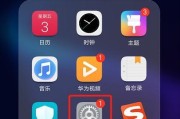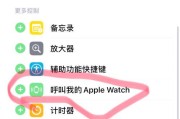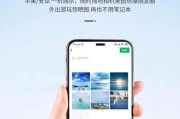随着互联网的普及,家庭和办公室中路由器的使用越来越频繁。而路由器的线路切换对于某些用户来说是必不可少的操作,尤其当遇到网络服务提供商(ISP)的线路问题或者想要在多个ISP之间进行选择时。本文将详细介绍路由器切换到其他线路的具体操作步骤,并在过程中解释相关术语,以确保即使是网络新手也能轻松完成操作。
一、路由器线路切换的重要性
线路切换对于确保网络连接的稳定性和速度至关重要。每个网络服务提供商都可能有多个传输线路,根据地理位置、使用频率等因素的不同,某些线路可能会出现拥塞或故障。进行线路切换可以帮助用户获得更佳的网络体验。

二、切换前的准备工作
在动手进行路由器线路切换之前,有几项准备工作需要完成:
1.确保了解当前的网络连接:记录下当前路由器的IP地址、子网掩码、默认网关、DNS服务器地址等重要信息。
2.连接好路由器与电脑:确保你的电脑连接到路由器,可以是有线连接也可以是无线连接,但需保证连接稳定。
3.访问路由器管理界面:在电脑的浏览器地址栏输入路由器的管理界面IP地址,通常为192.168.1.1或192.168.0.1,输入正确的用户名和密码进行登录。

三、路由器线路切换的操作步骤
步骤一:登录路由器管理界面
确保你已经通过正确的方式连接到路由器,并在浏览器中打开了路由器的管理界面。
步骤二:找到网络设置选项
在路由器的管理界面中,寻找“网络”、“WAN”或“Internet”设置等标签,点击进入。
步骤三:查看当前线路信息
在“网络”或“WAN”设置中,你可以找到当前使用的线路信息。一般会显示ISP名称、线路状态、IP地址等。
步骤四:切换到其他线路
1.在“网络”或“WAN”设置界面中,寻找“线路选择”、“ISP选择”或“连接模式”等选项。
2.如果你有多个线路选项,请选择一个未在使用的线路。
3.如果是手动切换IP地址,请输入新线路提供的IP地址、子网掩码、默认网关和DNS服务器地址。
4.保存更改并等待路由器重启或应用设置。
步骤五:测试新线路的连接
1.路由器重启后,使用ping命令检测线路的连通性,例如:`pingwww.baidu.com`。
2.检查网络速度,可以使用在线速度测试工具。
3.如果网络不稳定或速度不满意,可以重复步骤四和步骤五,尝试切换到不同的线路。

四、路由器线路切换常见问题解答
问题一:如何查看当前线路的状态?
你可以登录路由器的管理界面,在“网络”或“WAN”设置中查看当前线路的状态信息,包括但不限于IP地址、DNS服务器、连接状态等。
问题二:线路切换后需要重新配置路由器吗?
一般而言,线路切换后,大多数参数将自动配置,但某些情况下可能需要重新设置无线网络名称(SSID)和密码等信息。请根据路由器的提示或说明书进行操作。
问题三:线路切换后无法上网怎么办?
如果线路切换后无法上网,请检查以下几点:
1.确认线路切换后的参数是否正确输入,包括IP地址、子网掩码、默认网关和DNS服务器。
2.确认路由器重启后是否自动获取到了新的IP地址。
3.如线路信息无误,尝试重启路由器。
4.若问题依旧,可能是线路本身问题,可以联系网络服务提供商寻求帮助。
五、小结与建议
在进行路由器线路切换时,一定要确保了解每个步骤的具体操作,细心记录原有的配置信息,以防在切换过程中出现错误。同时,考虑到网络环境的复杂性,如果遇到困难,建议咨询专业人士的帮助。通过以上步骤,即使是网络新手也能较为轻松地完成路由器的线路切换工作,从而获得更优质的网络体验。
通过本文的介绍,您应该已经掌握了如何切换路由器至其他线路的操作。在实际操作中,建议按照步骤逐步进行,并在出现问题时对照常见问题进行排查,确保网络连接的顺畅与高效。
标签: #操作步骤